win7如何更改图标字体大小-win7图标字体大小更改教程?
win7的图标不仅可以改变图标的大小,还可以改变字体大小,即使是字体、颜色等也可以定制修改,非常方便。仅需在个性化设置中找到高级外观设置,即可为想要的图标设置字体大小,一起看看吧。
win7图标字体大小更改教程
1、右键点击桌面空白处,找到“个性化”

2、找到并打开“窗口颜色”
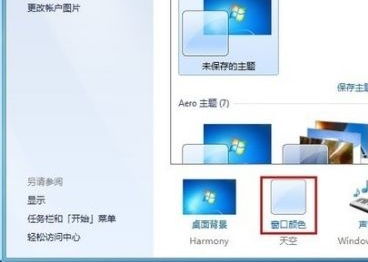
3、点击下方的“高级外观设置”

4、将项目改为“图标”
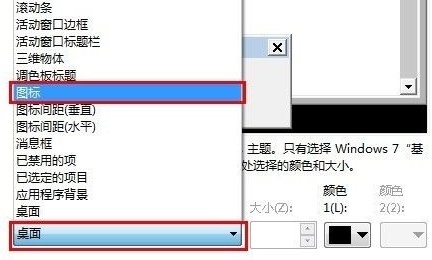
5、接着就可以在图示位置更改图标字体大小了,还可以修改字体和颜色等。
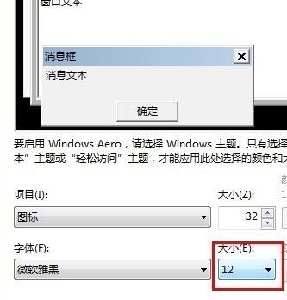
以上就是win7图标字体大小更改教程了,大家快去更改一个自己喜欢的图标字体大小吧。想知道更多相关教程还可以收藏系统家哟~